2.納品書のPDFテンプレートを実際に使って編集した
納品書・請求書フォーマット
納品書の画像データですが、画像データでも、PDFelement(PDFエレメント)であればOCR機能を使えば、画像データをPDFファイルへと変換してくれます。 単にpdfファイルにするだけではなく、テキストの部分はきちんと認識をしてくれて、テキスト文字として変換をしてくれるので、変換後は文字として修正を行うことが出来ます。
納品した商品名や金額など数字を入れるところには、テキスト入力欄を挿入することで入力することが出来ます。 入力欄まで挿入すれば、次回からデータの入力だけで編集することが出来て、印刷もpdfファイルなのでずれることもありません。 あとは印刷時のサイズの調整を行えば、きれいに印刷することが出来ます。
OCR実行前 ↓
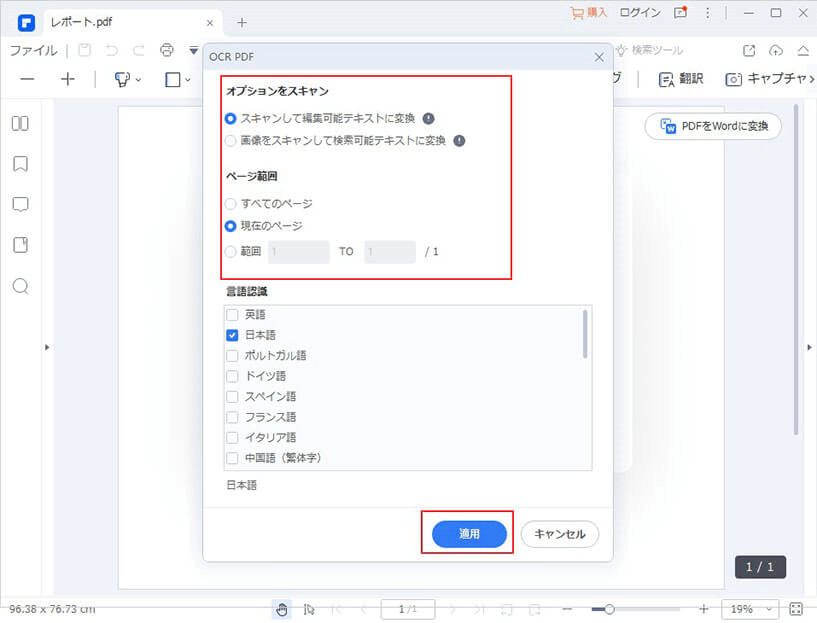
OCR実行後 ↓
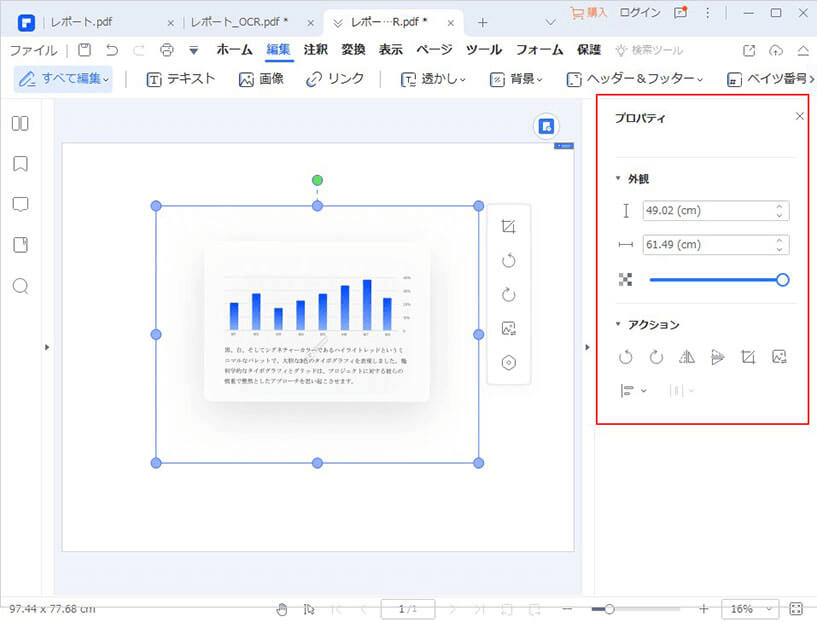
納品書兼請求書
納品書兼請求書という形の納品と請求書が一緒になったフォーマットがあります。 この場合は、pdfテンプレートとなっているので、そのままPDFelement(PDFエレメント)を使ってから読み込むことが出来ます。
そうすることで、読み込んだテンプレートを直ぐに編集できて、納品書と請求書の兼用をする人には最適なテンプレートになります。 これにテキストを追加してから自社の社名や住所を追記すれば、そのまま使用することが出来ます。
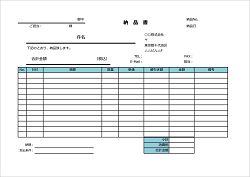









役に立ちましたか?コメントしましょう!